Saat ini pengguna komputer maupun laptop tidak asing lagi bagi kita. Sebab pendidikan saat ini mulai dari Sekolah dasar banyak yang mewajibkan untuk dapat mengoperasikan komputer. Mulai dari media pembelajaran di internet sampai mengerjakan tugas.
1. Pengaturan sistem dos
Silahkan hidupnya pc, lalu langsung tekan delete pada keyboard untuk masuk sistem bios.
Perintah delete pada komputer adalah settingan dasar , dari laptop.
Saat muncul tampilan seperti ini, silahkan pilih advanced bios fiture, lalu tekan enter.
Pada saat muncul menu advanced bios features, silahkan arahkan pada pilihan 1st boot device, silahkan tekan f5 / f6 atau +/- agar posisi cd/dvd:HL-DT-ST DVD.
Setelah itu tekan tombol keyboard F10 ,ada perintah save tekan enter. Maka komputer otomatis akan merestart. Nah saat nya instalasi dimulai, sebelumnya masukkan cd master windows untuk menginstal.

SIlahkan tekan enter jika muncul tulisan berikut

silahkan langsung pilih next

pilihan dimana ingin memperbaiki windows yang rusak atau kita akan instal tottal seluruh hardisk yang ada, pilih next...

tekan accept dimana muncul tanda centang, lalu next .........

silahkan langsung pilih advance, untuk memformat hardisk dan menyelamatkan data yang ada di disk partisi lainnya

silahkan di delete untuk disk o dan disk 1 dimana tempat instalasi windowsnya

untuk disk unalocated silahkankan click, pilih perintah new untuk menentukan total partisi yang ada, tapi sebelumnya kita harus mengetahui total kapasitas hardisk yang kita miliki, jika ingin membagi partisi lebih banyak lagi maka buat sebagian dari kapasitas hardisknya, sisanya untuk drive d dan e nantinya untuk menyimpan data atau dokumen penting nantinya

tekan ok

click untuk disk 1 lalu tekan next


instalasi berjalan tunggu sampai selesai dan komputer akan merestar, tidak perlu tekan apapun lagi sampai komputer muncul tampilan seperti ini

silahkan masukkan nama komputer anda atau inisial saja

silahkan diisi password jika menghendaki ada password setiap menghidupkan komputer, jika tidak tidak perlu diisi, biarkan kosong

silahkan tekan next sampai finish

no update, update later

tentukan jam dan tanggal sekarang berdasarkan lokasi, misal kita pada wib, maka cari jakarta, hanoi, bangkok

untuk akses sharing dari pc anda ke pc lain, baik menggunakan kabel lan atau wifi
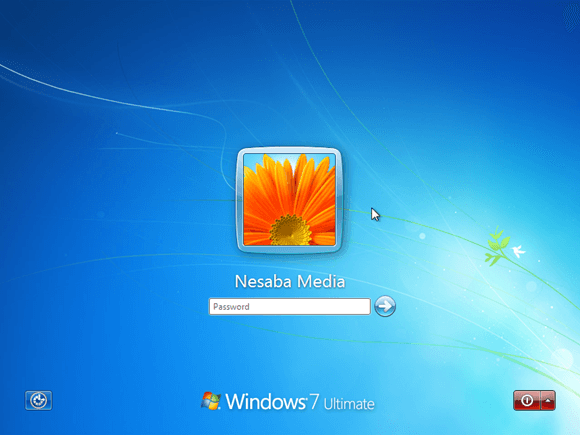
masukkan password yang anda buat tadi sewaktu menginstal
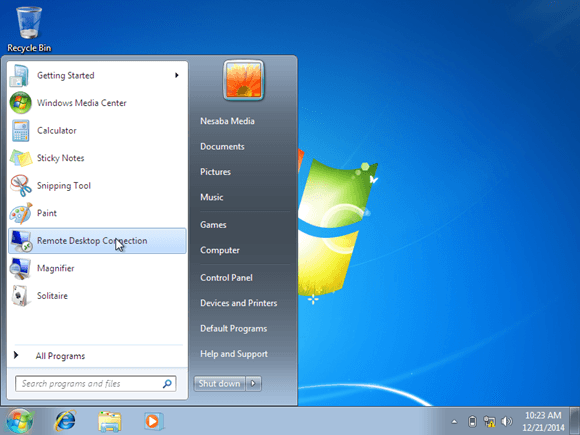
nah, komputer anda saat ini siap digunakan, untuk menginstal aplikasi lain seperti microsoft dan lain lain silahkan searching lagi di google ya, terima kasih dan semoga sukses selalu untuk anda.



Makasih infonya bosku sangat membantu sekali
BalasHapus